Fotografiju profila možete da dodate ili promenite Microsoft 365 iz Microsoft365.com ili dok koristite Microsoft 365 aplikacije na računaru ili u pregledaču na telefonu. Fotografija se pojavljuje u svakom krugu sa fotografijom profila u usluzi Microsoft 365.
Da biste dodali fotografiju profila u Microsoft 365 za preduzeća
-
Pronađite fotografiju koju želite da koristite i uskladištite je na računaru, OneDrive ili na drugoj lokaciji do koje možete da odete. Fotografija mora da bude manja od 4 MB i može da bude .png, jpg ili .gif datoteka.
-
Prijavite se da Microsoft 365 pomoću poslovnog ili školskog naloga na Microsoft365.com.
-
Izaberite krug u gornjem desnom uglu stranice koja prikazuje vaše inicijale ili ikonu osobe.

-
U oknu „Moj nalog“ izaberite krug koji prikazuje vaše inicijale ili ikonu osobe. Promenite fotografiju u iskačućem prozoru koji se pojavi.
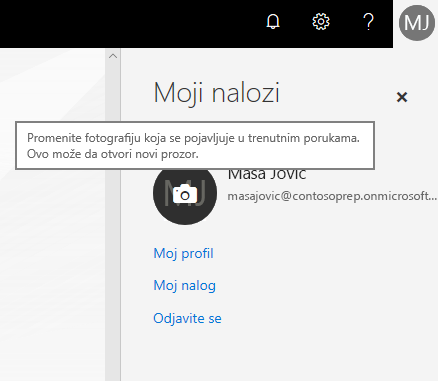

Napomena: Ako ste vi ili IT administrator već dodali fotografiju profila, ona će se pojaviti u krugu. Tu fotografiju možete da zadržite ili da pratite uputstva da biste je promenili.
Administratori: Kako da dodajete fotografije u ime korisnika
Ako steMicrosoft 365, možete da koristite Microsoft 365 centar administracije ili Microsoft Graph PowerShell da biste dodali fotografije u ime korisnika. Uputstva potražite u članku Promena fotografija korisničkog profila.










